笔记本打印机在脱机状态下无法正常打印,这是许多用户经常遇到的问题。然而,只要掌握一些简单的方法,就能够轻松解决这个问题。本文将介绍一些常见的解决方法,帮助您快速恢复笔记本打印机的在线状态,提高工作效率。
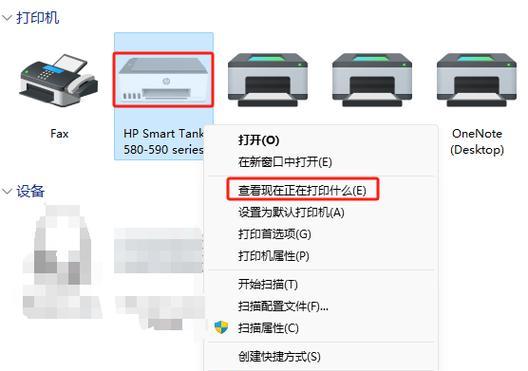
文章目录:
1.检查连接线和电源线
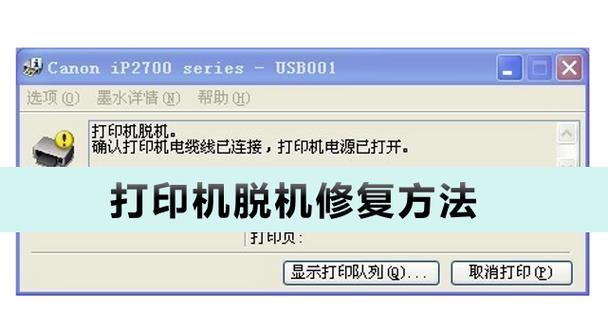
检查打印机与笔记本电脑之间的连接线是否牢固连接,确保没有松动或断裂的情况。同时,检查打印机的电源线是否插入电源插座,并确保电源供应正常。
2.检查打印机设置
在笔记本电脑上,打开“设备和打印机”选项,找到对应的打印机图标。右键点击该图标,选择“查看打印队列”,确保队列中没有未完成的任务,并取消暂停状态。

3.检查打印机状态
打开打印机的控制面板,查看打印机状态。如果显示为“脱机”状态,点击“在线”选项,将其切换为在线状态。
4.重启打印机和笔记本电脑
有时候,简单的重启可以解决许多问题。先关闭笔记本电脑和打印机,待数秒后再重新启动它们。等待它们完全开启后,尝试重新打印文档。
5.更新或重新安装驱动程序
打开设备管理器,找到打印机设备。右键点击设备,选择“更新驱动程序”或“卸载设备”。如果选择更新驱动程序,则系统会自动搜索并安装最新版本的驱动程序。如果选择卸载设备,则需要重新安装正确的驱动程序。
6.检查网络连接
如果使用的是网络打印机,确保笔记本电脑和打印机连接在同一网络中。检查网络连接是否正常,并尝试重新连接网络打印机。
7.清理打印机内部
有时候,脏污或纸屑可能导致打印机出现故障。打开打印机的盖子,使用专业的清洁剂和柔软的布进行清理。确保打印机内部干净,没有任何异物。
8.检查纸张设置
打开打印机的控制面板,检查纸张设置。确保选择了正确的纸张类型和大小,以及适当的纸张进纸方式。
9.重置打印机设置
在打印机的控制面板上,找到“设置”或“选项”菜单。选择“恢复出厂设置”或“重置设置”选项,将打印机设置恢复到默认状态。
10.检查打印机驱动软件
打开电脑的控制面板,找到已安装的打印机驱动软件。检查是否有更新版本的驱动程序可用,如果有,立即进行更新。
11.重新安装打印机软件
在笔记本电脑上卸载当前的打印机软件,并重新下载并安装最新版本的软件。
12.使用系统故障排除工具
操作系统中通常都会带有故障排除工具,可以使用它们来检测和解决打印机脱机问题。根据操作系统类型,查找并运行相应的故障排除工具。
13.检查打印机固件
前往打印机制造商的官方网站,搜索相应型号的打印机固件。检查是否有更新的固件可用,并按照制造商提供的指示进行更新。
14.检查打印机的故障指示灯
打印机上通常有一些指示灯,用于显示不同状态和故障信息。查阅打印机的用户手册,了解各个指示灯代表的含义,并根据情况采取相应的措施。
15.寻求专业帮助
如果尝试了以上所有方法后,打印机仍然处于脱机状态,那么可能存在更严重的硬件或软件问题。此时,最好联系打印机制造商的技术支持部门,寻求专业帮助。
脱机状态是笔记本打印机常见的问题,但我们可以通过检查连接、重新安装驱动程序、重启设备等简单的方法来解决。如果问题仍然存在,建议寻求专业帮助。保持打印机在线状态可以提高工作效率,并确保顺利完成打印任务。

























